4月2024更新:使用我们的优化工具停止收到错误消息并减慢您的系统速度。 立即获取 此链接
- 下载并安装 修复工具在这里。
- 让它扫描你的电脑。
- 然后该工具将 修理你的电脑.
是的,您在家中工作时使用的同一台相机,度假照片和食物照片也可以用作生产力工具。
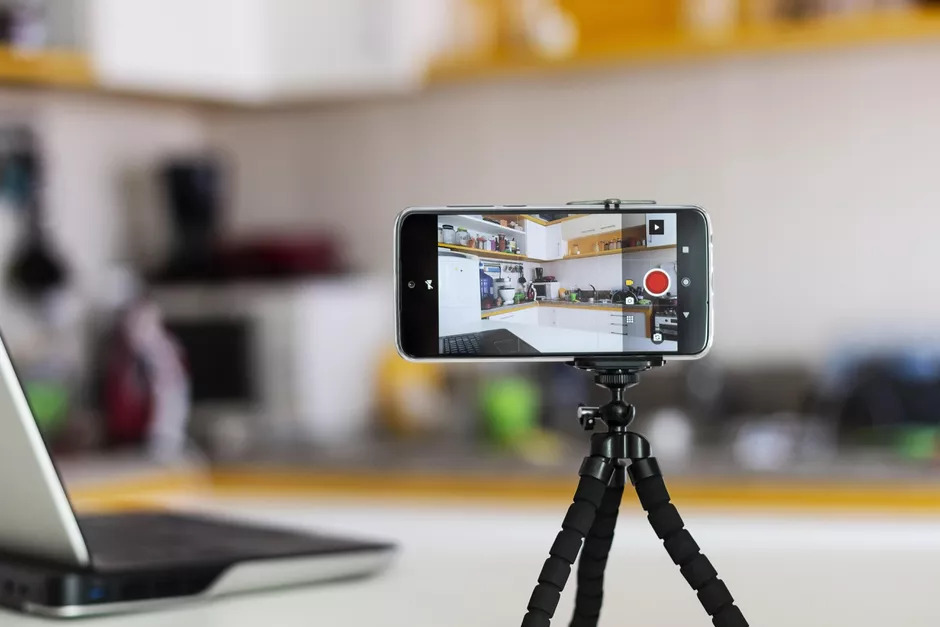
您可以将手机用作 摄像头 以几种方式。 无论您是Mac还是PC,我们都会向您展示一些将智能手机或iPhone Android设置为网络摄像头的技术。 最重要的是,其中许多选项都是免费的。
首先,您可以直接将最好的视频聊天应用程序之一直接下载到手机上。 Zoom,Skype,Google Duo和Discord都有适用于Android和iOS设备的免费移动应用程序。
但是,如果您要将手机用作计算机的网络摄像头,则必须做些不同的事情。 您需要在手机上下载一个应用程序,该应用程序通过Wi-Fi将信号发送到计算机上的应用程序。 然后,该桌面应用程序会告诉您选择的视频会议服务(Skype,Zoom等),您的手机是网络摄像头。
通过IP网络摄像头无线连接到路由器

- 从以下网址下载IP网络摄像头 谷歌Play商店.
- 安装应用程序后,打开应用程序并导航至“连接设置”>“本地广播”。 您必须确保手机和计算机连接到同一网络。
- 现在单击登录名/密码。 您必须在此处输入您的登录名和密码。 您在此处输入的登录名和密码将在您登录时在您的PC上使用。因此,最好使其保持简单。 然后单击确定,并返回到开始屏幕。
- 现在转到服务控制->启动服务器。 您的手机现在将流式传输其相机。
- 在您的桌面上打开并导航至以下地址:192.168.0.100:8080
- 输入您在手机上设置的登录名和密码,然后单击“确定”。 现在,您将看到以下屏幕。
- 单击视频渲染器> Flash
2024年XNUMX月更新:
您现在可以使用此工具来防止 PC 问题,例如保护您免受文件丢失和恶意软件的侵害。 此外,它是优化计算机以获得最大性能的好方法。 该程序可轻松修复 Windows 系统上可能发生的常见错误 - 当您拥有触手可及的完美解决方案时,无需进行数小时的故障排除:
- 步骤1: 下载PC修复和优化工具 (Windows 10,8,7,XP,Vista - Microsoft金牌认证)。
- 步骤2:点击“开始扫描“找到可能导致PC问题的Windows注册表问题。
- 步骤3:点击“全部修复“解决所有问题。
通过USB电缆将Android手机连接到DroidCam
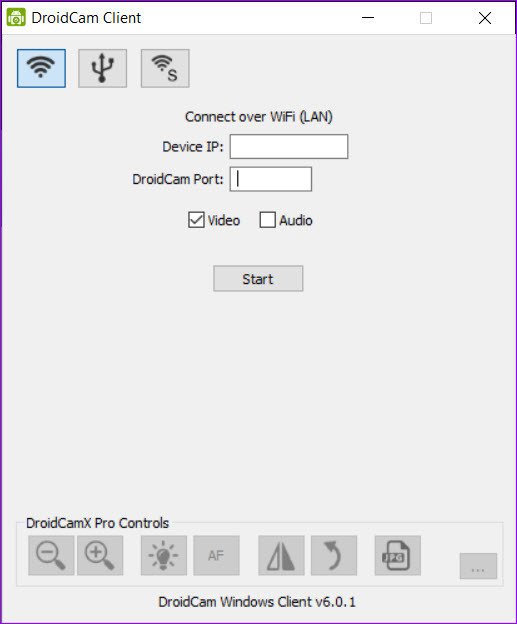
- 在将PC连接到Android智能手机时,您将需要在PC和智能手机上使用专用的应用程序/客户端。
- 要安装Windows DroidCam客户端,请单击 此链接.
- 同样,您将需要获取应用程序 您的手机上.
- 安装两个应用程序后,打开Windows客户端,然后单击顶部的Wi-Fi按钮。 您将看到一个输入设备IP地址的选项。
- 在手机上打开应用程序,您将看到所有相关详细信息。
- 将IP地址复制到您的PC并检查视频和音频选项。 登录后,您可以在PC上预览视频。
- 默认情况下,将选择手机的后置摄像头。
- 要切换到前置摄像头,请在电话应用程序中点击三点菜单。 选择设置>相机,然后从选项列表中选择正面。
- 此外,您还可以选择更改视频剪辑的FPS以节省电池电量。
- 在Windows客户端上,有一些选项可以调整相机的亮度,缩放或旋转。 但是,所有这些功能都需要付费。
结论
DroidCam有点复杂,但是该应用程序具有简单的说明。 启动PC客户端时,必须输入应用程序中显示的DroidCam的IP地址和端口号。 然后,只需在Skype或缩放窗口中选择DroidCam作为源即可。
如果您没有将相机作为选项,则需要重新启动PC或检查DroidCam应用程序中的编号。 并且,如果您在窗口中看不到视频图像,请确保两个设备都使用相同的Wi-Fi网络。
https://www.reddit.com/r/Twitch/comments/6u9l1p/how_to_use_your_phone_as_your_webcamandroid/
专家提示: 如果这些方法都不起作用,此修复工具会扫描存储库并替换损坏或丢失的文件。 在问题是由于系统损坏引起的大多数情况下,它都能很好地工作。 该工具还将优化您的系统以最大限度地提高性能。 它可以通过以下方式下载 点击这里

CCNA,Web开发人员,PC疑难解答
我是计算机爱好者和实践IT专业人员。 我在计算机编程,硬件故障排除和维修方面拥有多年的经验。 我专注于Web开发和数据库设计。 我还拥有网络设计和故障排除的CCNA认证。

